Protel99se常用的库文件
Protel 99SE
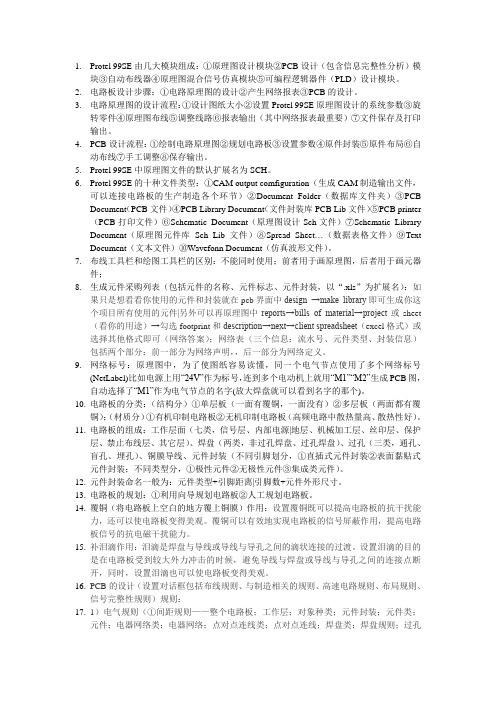
1.Protel 99SE由几大模块组成:①原理图设计模块②PCB设计(包含信息完整性分析)模块③自动布线器④原理图混合信号仿真模块⑤可编程逻辑器件(PLD)设计模块。
2.电路板设计步骤:①电路原理图的设计②产生网络报表③PCB的设计。
3.电路原理图的设计流程:①设计图纸大小②设置Protel 99SE原理图设计的系统参数③旋转零件④原理图布线⑤调整线路⑥报表输出(其中网络报表最重要)⑦文件保存及打印输出。
4.PCB设计流程:①绘制电路原理图②规划电路板③设置参数④原件封装⑤原件布局⑥自动布线⑦手工调整⑧保存输出。
5.Protel 99SE中原理图文件的默认扩展名为SCH。
6.Protel 99SE的十种文件类型:①CAM output comfiguration(生成CAM制造输出文件,可以连接电路板的生产制造各个环节)②Document Folder(数据库文件夹)③PCB Document(PCB文件)④PCB Library Document(文件封装库PCB Lib文件)⑤PCB printer (PCB打印文件)⑥Schematic Document(原理图设计Sch文件)⑦Schematic Library Document(原理图元件库Sch Lib文件)⑧Spread Sheet…(数据表格文件)⑨Text Document(文本文件)⑩Wavefonn Document(仿真波形文件)。
7.布线工具栏和绘图工具栏的区别:不能同时使用;前者用于画原理图,后者用于画元器件;8.生成元件采购列表(包括元件的名称、元件标志、元件封装,以“.xls”为扩展名):如果只是想看看你使用的元件和封装就在pcb界面中design →make library即可生成你这个项目所有使用的元件|另外可以再原理图中reports→bills of material→project或sheet (看你的用途)→勾选footprint和description→next→client spreadsheet(excel格式)或选择其他格式即可(网络答案);网络表(三个信息:流水号、元件类型、封装信息)包括两个部分:前一部分为网络声明,,后一部分为网络定义。
Protel99se教程

Protel99se教程一:建立一个数据库文件习Protel99 SE的第一步,是建立一个DDB文件,也就是说,使用protel99se进行电路图和PCB设计,以及其它的数据,都存放在一个统一的DDB数据库中的一,打开protel 99se后,选择file菜单下的new菜单第二步:选择新建的项目存放方式为DDB以及文件存放目录第三步:新建好DDB文件后,我们就可里边的Documents目录下第五步:可以新建SCH文件了,也就是电路图设计项目第六步:新建后SCH项目后,在默认的一个protel99se元件库中,可以选择元件放到电路图中了第七步:我们也可以选择增加自己的元件库------------------------------------------------------------------------------------------------------------------------------------------------------------------------------------------------Protel99se教程二:使用protel99se原理图绘制使用protel99se绘制原理图,首先要先设置一下显示网格这一项去掉,这一个可以根据个个习惯,并不是一定需要这样的,去掉prote99se的界面的View菜下,将visible Grid选中或取消,可以选择是否显示网格.下边我们绘制一个简单的原理图,使大家熟悉一下protel99se的原理图操作,这个SCH原理图的所有元件,都可以在我们默认的原件库中下载.一、将元件放进SCH原理图中,并且设计元件的属性第二步:设计元件的属性,包括封装,名称,元件属性等第三步:在protel99se中设计中,放入网络标号.在同一原理中,所有相同的网络标号,在图纸中,表示同一网络结点第四步:设点电源地第五步:在protel99se中,我们放好元件,设计是电源和接地后,我们就可以画线了如上图所示,我们已经绘制了一个基本的SCH原理图,这个原理包括了基本的电源,负载,以及接地,并且接好了线,下一课,我们将介绍如何时快速将这些图,转化为实际的PCB图形Protel99se教程三:新建PCB文件以及PCB基本设定在上一课,我们绘制好SCH原理图后,在这一节课开始,我们介绍,如何将SCH转化成PCB文件,在这一节课,我们主要给大家讲解,如果新建PCB文件以及载入封装图.第一步:在Documents目录下,新建一个PCB文件,PCB文件即是我们存放PCB电路的文件第二步:在导航栏中,选择Libraries这一项,这可以让我们在导航栏中,显示当前可以放的封装库,以供选择第三步:浏览封库以及增加protel99se封装库第四步:选择封装库并且增加到当前PCB文件中:第五步:增加好封装库后,我们就要以选择和使用些元件了第六步:在protel99se绘制PCB图是,有一个单位的选择,可以使用公制以及英制,可以如下图切换,也可以命名便用protel99se 快捷健“Q”切换经过上边的设置后,我们一步即可以将所绘的原理图,转成我们需要的PCB文件图。
protel99se常用库介绍

protel99se 常用库介绍1、原理图常用库文件原理图中元件的电气图形符号存放在不同的元件电气图形库文件中。
在Protel 99 SE 中,进行原理图编辑所需的元件电气图形符号均存放在Protel 99 SE\Library\Sch子目录下不同数据库文件(*.ddb)内。
ddb(Design Data Base的简称)文件实际上是元件库文件包,一个*.ddb数据库文件内可能包含一个或多个*.lib库文件。
●Miscellaneous Devices.ddb ●Protel DOS Schematic Libraries.ddb●Dallas Microprocessor.ddb ●Intel Databooks.ddb2、常用元件库介绍如下:1) Miscellaneous Devices.ddb库,该库中有各种各样分立元件(1) 插头类元件:各种管脚的插头(座)连接器(HEADE,CON,PIN)ISA插座:CON AT62、CON EISA62、CON EISA3等D型插头:串口用的DB9、DB15,并口用的DB25等。
(2) 电阻类元件。
标准电阻:RES1、RES2电阻排:RESPACK1、RESPACK2、POT1、POT2等两端口可变电阻:RES3、RES4三端口可变电阻:RESISTORTAPPED、POT1、POT2。
(3) 电容类元件。
无极性电容:CAP有极性电容:ELECTRO1,ELECTRO2可变电容:CAPVAR。
(4) 电感类电感。
普通电感:INDUCTOR、INDUCTOR1、INDUCTOR2可变电感:INDUCTOR VAR、INDUCTOR3、INDUCTOR4。
(5) 晶体:CRYSTAL(6) 二极管:DIODE(7) 三极管:NPN、 PNP(8) 场效应管:MOSFET N、MOSFET P、JFET N、JFET P(9) 发光二极管:LED(10) 发光数码管:DPY(11) 跳线:JUMPER。
protel 99 se常用元件封装库
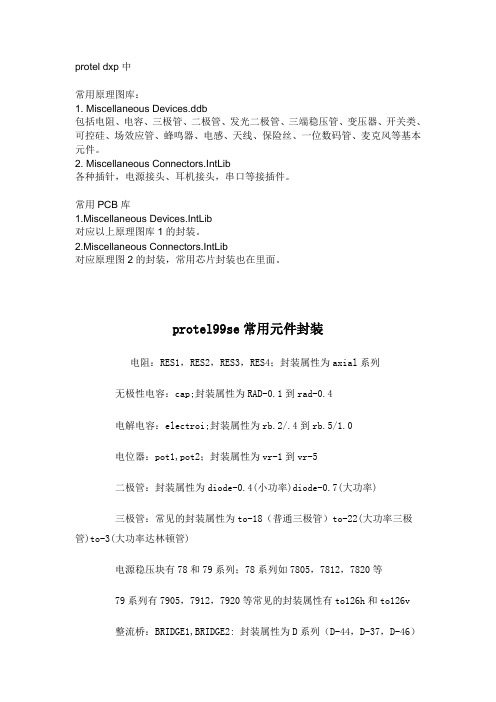
protel dxp中常用原理图库:1. Miscellaneous Devices.ddb包括电阻、电容、三极管、二极管、发光二极管、三端稳压管、变压器、开关类、可控硅、场效应管、蜂鸣器、电感、天线、保险丝、一位数码管、麦克风等基本元件。
2. Miscellaneous Connectors.IntLib各种插针,电源接头、耳机接头,串口等接插件。
常用PCB库1.Miscellaneous Devices.IntLib对应以上原理图库1的封装。
2.Miscellaneous Connectors.IntLib对应原理图2的封装,常用芯片封装也在里面。
protel99se常用元件封装电阻:RES1,RES2,RES3,RES4;封装属性为axial系列无极性电容:cap;封装属性为RAD-0.1到rad-0.4电解电容:electroi;封装属性为rb.2/.4到rb.5/1.0电位器:pot1,pot2;封装属性为vr-1到vr-5二极管:封装属性为diode-0.4(小功率)diode-0.7(大功率)三极管:常见的封装属性为to-18(普通三极管)to-22(大功率三极管)to-3(大功率达林顿管)电源稳压块有78和79系列;78系列如7805,7812,7820等79系列有7905,7912,7920等常见的封装属性有to126h和to126v整流桥:BRIDGE1,BRIDGE2: 封装属性为D系列(D-44,D-37,D-46)电阻:AXIAL0.3-AXIAL0.7 其中0.4-0.7指电阻的长度,一般用AXIAL0.4瓷片电容:RAD0.1-RAD0.3。
其中0.1-0.3指电容大小,一般用RAD0.1电解电容:RB.1/.2-RB.4/.8 其中.1/.2-.4/.8指电容大小。
一般<100uF用RB.1/.2,100uF-470uF用RB.2/.4,>470uF用RB.3/.6二极管:DIODE0.4-DIODE0.7 其中0.4-0.7指二极管长短,一般用DIODE0.4发光二极管:RB.1/.2集成块:DIP8-DIP40, 其中8-40指有多少脚,8脚的就是DIP8贴片电阻0603表示的是封装尺寸与具体阻值没有关系,但封装尺寸与功率有关通常来说如下:0201 1/20W0402 1/16W0603 1/10W0805 1/8W1206 1/4W电容电阻外形尺寸与封装的对应关系是:0402=1.0mmx0.5mm0603=1.6mmx0.8mm0805=2.0mmx1.2mm1206=3.2mmx1.6mm1210=3.2mmx2.5mm1812=4.5mmx3.2mm2225=5.6mmx6.5mm零件封装是指实际零件焊接到电路板时所指示的外观和焊点的位置。
Protel99SE教程--第3章--原理图元件库编辑
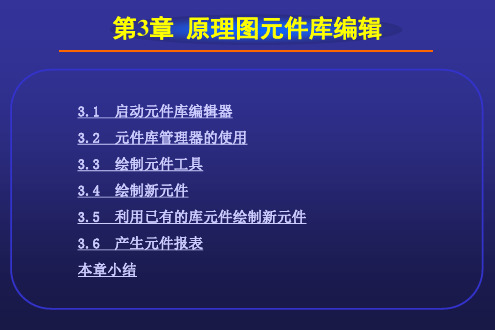
绘制圆弧与椭圆弧
• Place|Drawing Tools|Arcs 或EllipticalArcs命令或单击快捷键 • 启动绘制圆弧命令后,在待绘图形的圆弧中心处单击鼠标左键,然 后移动鼠标出现圆弧预拉线,调整圆弧半径,然后单击左键,指针自 动移到圆弧缺口的一端,调整好位置后单击左键,结束绘制. • 按[Tab]键设置圆弧属性 • 双击已绘好的圆弧设置属性 • 属性:中心点的X,Y坐标;线宽;缺口的起始/结束角度;线条颜色;选 取状态;圆弧半径或X轴半径Y轴半径 • 单击绘好的圆弧,进入点取状态:半径及缺口端点处出现控点
Orientation下拉列表框:设置管脚的放置方向。 Dot Symbol 复选框:选中后管脚末端出现一个小圆圈,代 表该管脚为低电平有效。 Clk Symbol 复选框:选中后管脚末端出现一个小三角形, 代表该管脚为时钟信号管脚。 Electrical Type 下拉列表框:设置管脚的类型,共有八种 管脚类型,即Input输入型、I/O输入/输出型、Output输出型、 Open Collector集电极开路输出型、Passive无源型、 Hiz 三态 输出型、Open Emitter发射极开路输出型、Power电源型。 Hidden复选框:选中后管脚具有隐藏特性,管脚不显示。 Pin Length:设置管脚的长度。 参数设置完毕,单击 OK 按钮,将管脚移动到合适位置后, 单击鼠标左键,放置管脚。 放置管脚时要注意管脚只有一端具有电气特性,在放置时应 将不具有电气特性的一端(即光标所在端),与元件图形相连。
绘制Bezier曲线
• Place|Drawing Tools|Beziers命令或单击快捷键 • 启动绘制Bezier曲线命令后,鼠标为一大十字符 号,先确定第一点,再确定第二点,第三点…直到 单击右键结束 • 双击曲线设置属性:线宽;线颜色;选取状态 • 单击曲线,显示出曲线生成的控点.拖动这些控 点可以调整曲线的形状
Protel 99SE中常用的电子元件封装

Protel 99SE中常用的电子元件封装元件封装电阻 AXIAL无极性电容 RAD电解电容 RB-电位器 VR二极管 DIODE三极管 TO电源稳压块78和79系列 TO-126H和TO-126V场效应管和三极管一样整流桥 D-44 D-37 D-46单排多针插座 CON SIP (搜索con可找到任何插座)双列直插元件 DIP晶振 XTAL11.标准电阻:RES1、RES2;封装:AXIAL-0.3到AXIAL-1.0 ,一般用AXIAL0.4两端口可变电阻:RES3、RES4;封装:AXIAL-0.3到AXIAL-1.0三端口可变电阻:RESISTOR TAPPED,POT1,POT2;封装:VR1-VR52.电容:CAP(无极性电容)、ELECTRO1或ELECTRO2(极性电容)、可变电容CAPVAR封装:无极性电容为RAD-0.1到RAD-0.4,一般用RAD0.1有极性电容为RB.2/.4到RB.5/1.0.一般<100uF用用RB.2/.4,100uF-470uF用RB.3/.6,,>470uF用RB.5/1.03.二极管:DIODE(普通二极管)、DIODE SCHOTTKY(肖特基二极管)、DUIDE TUNNEL(隧道二极管)DIODE VARCTOR(变容二极管)ZENER1~3(稳压二极管)封装:DIODE0.4和DIODE 0.7;(注意做PCB时别忘了将封装DIODE 的端口改为A、K) ,一般用DIODE0.44.三极管:NPN,NPN1和PNP,PNP1;引脚封装:TO18、TO92A(普通三极管)TO220H(大功率三极管)TO3(大功率达林顿管)以上的封装为三角形结构。
T0-226为直线形,我们常用的9013、9014管脚排列是直线型的,所以一般三极管都采用TO-126啦!5、场效应管:JFETN(N沟道结型场效应管),JFETP(P沟道结型场效应管)MOSFETN(N沟道增强型管)MOSFETP(P沟道增强型管)引脚封装形式与三极管同。
Protel99se教程

Protel99se教程一:建立一个数据库文件学习Protel99 SE的第一步,是建立一个DDB文件,也就是说,使用protel99se进行电路图和PCB设计,以及其它的数据,都存放在一个统一的DDB数据库中的一,打开protel 99se后,选择file菜单下的new菜单第二步:选择新建的项目存放方式为DDB以及文件存放目录第三步:新建好DDB文件后,我们就可里边的Documents目录下第五步:可以新建SCH文件了,也就是电路图设计项目第六步:新建后SCH项目后,在默认的一个protel99se元件库中,可以选择元件放到电路图中了第七步:我们也可以选择增加自己的元件库------------------------------------------------------------------------------------------------------------------------------------------------------------------------------------------------Protel99se教程二:使用protel99se原理图绘制使用protel99se绘制原理图,首先要先设置一下显示网格这一项去掉,这一个可以根据个个习惯,并不是一定需要这样的,去掉prote99se的界面的View菜单,将visible Grid选中或取消,可以选择是否显示网格.下边我们绘制一个简单的原理图,使大家熟悉一下protel99se的原理图操作,这个SCH原理图的所有元件,都可以在我们默认的原件库中下载.一、将元件放进SCH原理图中,并且设计元件的属性第二步:设计元件的属性,包括封装,名称,元件属性等第三步:在protel99se中设计中,放入网络标号.在同一原理中,所有相同的网络标号,在图纸中,表示同一网络结点第四步:设点电源地第五步:在protel99se中,我们放好元件,设计电源和接地后,我们就可以画线了如上图所示,我们已经绘制了一个基本的SCH原理图,这个原理包括了基本的电源,负载,以及接地,并且接好了线,下一课,我们将介绍如何时快速将这些图,转化为实际的PCB图形Protel99se教程三:新建PCB文件以及PCB基本设定在上一课,我们绘制好SCH原理图后,在这一节课开始,我们介绍,如何将SCH转化成PCB文件,在这一节课,我们主要给大家讲解,如果新建PCB文件以及载入封装图.第一步:在Documents目录下,新建一个PCB文件,PCB文件即是我们存放PCB电路的文件第二步:在导航栏中,选择Libraries这一项,这可以让我们在导航栏中,显示当前可以放的封装库,以供选择第三步:浏览封库以及增加protel99se封装库第四步:选择封装库并且增加到当前PCB文件中:第五步:增加好封装库后,我们就要以选择和使用些元件了第六步:在protel99se绘制PCB图是,有一个单位的选择,可以使用公制以及英制,可以如下图切换,也可以命名便用protel99se 快捷健“Q”切换经过上边的设置后,我们一步即可以将所绘的原理图,转成我们需要的PCB文件图。
Protel99se制板全过程1.建立数据库文件(扩展名为.DDB)即项目文件...

Protel99se制板全过程1.建立数据库文件(扩展名为.DDB)即项目文件操作:File——New Design Datebase——对话框参数设置内容1:项目名称、存储路径、新建设计文档等。
内容2:还可以对设计工作组DesignTeam进行设计权限的管理,里面包括三个内容:Members(指定设计的成员)、Permissions(各个成员的访问权限)、Sessions (查看当前活动的用户状态)的设置。
内容3:文件的导入,双击Documents——右击选择Import或在File菜单里面选择Import——然后在弹出的对话框中选择要导入的文件名——这就OK了。
内容4:文件的导出,双击Documents——选中要导出的文件,右击——选择Export或在File菜单里面选择Export——在弹出的对话框中选择导出的路径——选择保存就OK了。
内容5:对文件的物理删除、恢复及永久删除等。
内容6:设计环境定制,点击File菜单左边的下拉箭头,里面有供用户指定所需要的环境,如:Servers、Customize、Preferences、Design Utilities、Run Script、Run Process、Security七个选项。
其中Customize是供用户指定自定义菜单、工具栏、快捷键三个设定;Preferences 是指定设计的优选项(在弹出的对话框中Create Backup是指是否创定备份文件;Save Preference是指此次设定的一些选项会被系统保存下来,而且下次打开protel会出现这次同样的界面,还有自动保存文件的一些设定、改变字体选项等;Design Utilities设计优化选项,在该选项中提供了设计数据库的压缩和修复功能,对做好的数据库文件可以进行压缩,对损坏的文件可以进行修复。
)2.新建原理图文件(可以重命名,扩展名为.SCH)操作:双击Documents,然后菜单栏New——Schematic Document内容1:原理图图纸的设置,Design——options或者在空白处直接按下D键选择options,可以对图纸的颜色、图纸的边界颜色、大小、栅格参数、系统字体大小等。
